Režim místního okna
V horní části aplikace spuštěné v režimu celé obrazovky si můžete zobrazit další aplikaci v malém překryvném okně. Při prohlížení dvou aplikací v režimu rozdělené obrazovky můžete v místním okně zobrazit třetí aplikaci.
-
Ťukněte na
 (tlačítko přehledu) na navigačním panelu.
(tlačítko přehledu) na navigačním panelu.
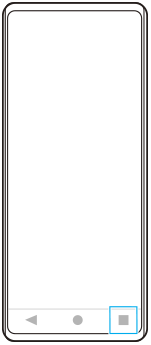
-
Přejetím prstu doleva nebo doprava vyberte aplikaci, kterou chcete zobrazit v malém okně, a pak ťukněte na [Místní okno].
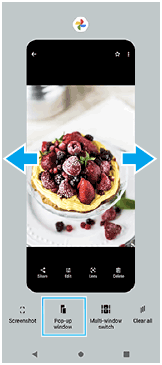
-
Přejetím prstu doleva nebo doprava vyberte aplikaci, kterou chcete zobrazit na celé obrazovce, a ťukněte na ni.
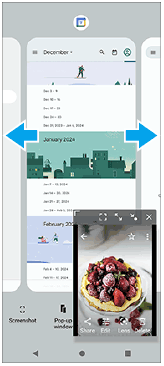
Místní okno – přehled
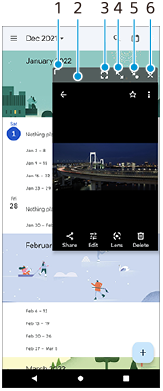
-
Přetažením změníte velikost okna.
-
Tažením posunete okno.
-
Ťuknutím zobrazíte aplikaci v režimu celé obrazovky.
Režim místní okno se zavře a aplikace se zobrazí v režimu celé obrazovky.
-
Ťuknutím maximalizujte okno.
Chcete-li oknu vrátit předchozí velikost, ťukněte na
 (ikona návrat k předchozí velikosti), když je okno maximalizováno.
(ikona návrat k předchozí velikosti), když je okno maximalizováno. -
Ťuknutím zobrazíte ikonu okna.
Okno se zobrazí jako ikona aplikace. Ťuknutím na aplikaci v podobě ikony aplikaci znovu zobrazíte v okně.
Aplikaci v podobě ikony můžete přetahovat a přesouvat. Pokud přetáhnete aplikaci v podobě ikony na
 (ikona zavření), okno se zavře.
(ikona zavření), okno se zavře. -
Ťuknutím zavřete okno.
TP1001740464
